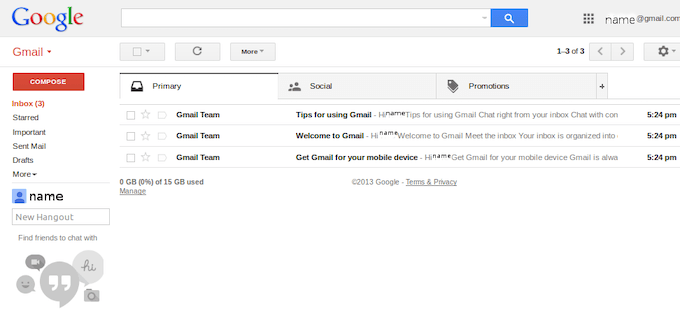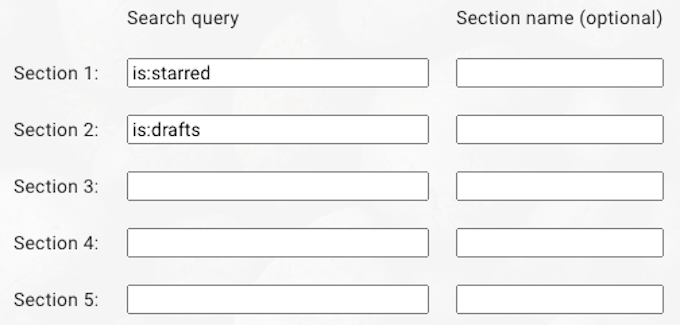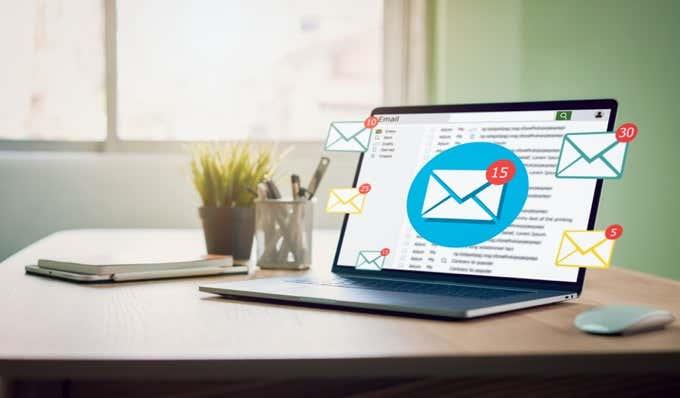Alguna vegada us heu perdut un correu electrònic important perquè la vostra safata d'entrada estava plena de missatges anteriors sense resposta? La majoria de la gent ha experimentat això i gairebé tothom sap la distracció de cinquanta correus electrònics no llegits que demanen la vostra atenció tan bon punt obriu la safata d'entrada al matí.
Segons els estudis, els treballadors passen fins a un 28 per cent de la seva setmana llegint i responent correus electrònics. Això és més d'una quarta part del teu temps a la feina. Quant més podríeu aconseguir si no haguéssiu de gestionar una pluja constant de correus electrònics?

Què és Inbox Zero?
Inbox Zero és un concepte desenvolupat per Merlin Mann, expert en productivitat. Tot i que la majoria de la gent interpreta el "zero" del nom per referir-se al nombre de correus electrònics que té una persona, originalment feia referència al temps que la gent passa a pensar en el correu electrònic. Si no tens cap correu electrònic, dediques gairebé zero temps a pensar-hi.
Aquest article us explicarà com reduir el nombre de correus electrònics no llegits a la vostra safata d'entrada al mínim mitjançant les eines que teniu disponibles a Gmail, així com les pràctiques que podeu aplicar a la vostra jornada laboral que us ajudaran a dominar l'eixam de correus electrònics que rebeu. durant tot el dia.
Conceptes bàsics de gestió del correu electrònic
El primer pas per millorar la productivitat del correu electrònic és tancar la safata d'entrada. Pot semblar contrari a la intuïció, però és millor donar-se uns períodes de temps determinats per llegir i respondre els correus electrònics que per dirigir-los a mesura que arriben. Les investigacions han demostrat que els terminis, autoimposats o no, milloren l'eficiència i redueixen el temps dedicat a un projecte.
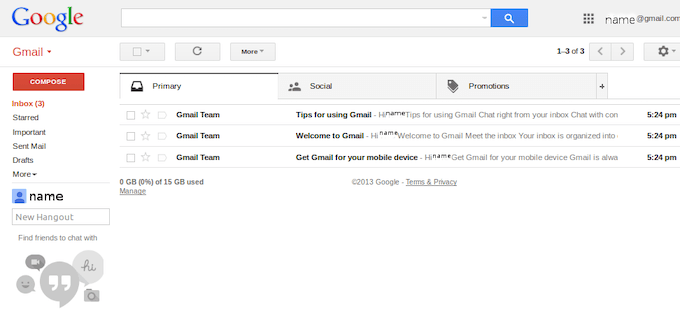
Dediqueu cinc minuts al començament de cada hora, o potser vint minuts al començament i al final del dia, per respondre els correus electrònics . Suprimeix els correus electrònics que siguin clarament correu brossa . Si un correu electrònic requereix dos minuts o menys per respondre, respon-hi primer.
Si un correu electrònic requereix més temps per respondre, moveu-lo a una carpeta especialment designada.
Ús de Gmail per arribar a la safata d'entrada zero
Gmail és el client de correu electrònic més utilitzat del món, però la majoria de la gent no s'adona de la versàtil que és la plataforma. Gmail està ple d'eines i opcions personalitzables que us ofereixen un gran control sobre la seva aparença. Inbox Zero es fa molt més assequible quan aprofiteu aquestes eines.
Utilitzeu estrelles especials
Tothom sap sobre la capacitat de "destacar" un correu electrònic fent clic a la icona Estrella, però sabíeu que hi ha 12 estrelles diferents que es poden utilitzar? Feu clic a Configuració > Veure tots els paràmetres > General i, a continuació, desplaceu-vos fins que vegeu la subsecció Estrelles .

Hi ha diferents colors d'estrelles, però també hi ha icones com un signe d'exclamació, una fletxa d'avançament ràpid, un signe de verificació, un signe d'interrogació i una i minúscula. Per defecte, només l'estrella principal està activa, però podeu fer clic i arrossegar qualsevol de les icones a la secció En ús per activar-les.
Només apareixerà un únic símbol a Gmail. Feu-hi clic diverses vegades per passar per totes les estrelles diferents que heu seleccionat. Trieu almenys quatre símbols: l'estrella estàndard, l'estrella vermella, la i minúscula i el quadre verd.
Configura diverses safates d'entrada i filtres
És possible que ja estigueu familiaritzat amb diverses de les pestanyes disponibles per a Gmail: Promocions, Personals, Socials, etc. Aneu a Configuració > Safata d'entrada i, al costat de Tipus de safata d'entrada, feu clic al quadre desplegable i seleccioneu Diverses safates d'entrada.
Apareix una secció nova anomenada Seccions de safata d'entrada múltiples. Podeu anomenar fins a cinc seccions personalitzades per veure-les al costat de la vostra safata d'entrada principal, encara que dues s'omplen de manera predeterminada. Una secció és per als correus electrònics destacats, mentre que l'altra és per als esborranys. Aquestes seccions estan designades per les seves consultes de cerca, de manera que haureu d'aprendre com s'anomena cadascuna de les estrelles especials per tal de reservar-hi seccions.
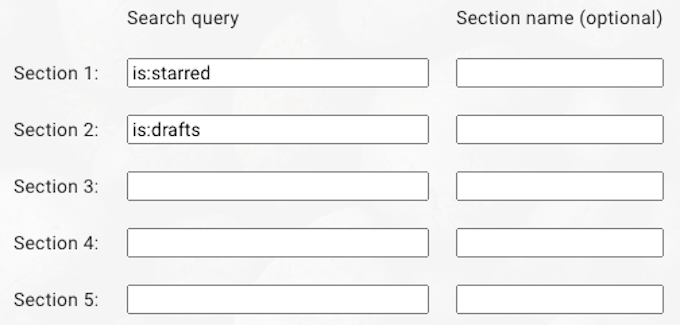
Aquests són els noms de cada estrella:
- Estrella groga
- Estrella vermella
- Estrella taronja
- Estrella verda
- Estrella blava
- Estrella porpra
- Esclat groc (signe d'exclamació)
- Esclat vermell
- Pregunta porpra
- Taronja-guillemet (símbol d'avanç ràpid)
- Comprovació verda
- Informació blava (i minúscula)
El camp de consulta de cerca reconeix diferents operadors, de manera que podeu utilitzar les ordres OR/AND per incloure diverses estrelles dins de la mateixa secció. Al costat del camp de consulta de cerca hi ha el camp Nom de la secció . Introduïu aquí el nom específic que voleu que es digui el camp.
Per aconseguir Inbox Zero, el millor és configurar algunes seccions específiques:
- Necessita acció/resposta
- Necessita resposta urgent
- En espera de resposta
- Delegat
Podeu optar per configurar una cinquena secció segons les vostres necessitats, però aquestes quatre s'encarregaran de les tasques més bàsiques.
Arribant a la safata d'entrada zero
Ara que heu canviat la configuració de Gmail, és hora de posar-ho tot en acció. Primer, configureu els vostres filtres. Introdueixi la següent:
| Consulta de cerca |
Nom de la secció |
| té: estrella groga |
Necessita acció/resposta |
| té: estrella vermella |
Necessita resposta urgent |
| té: blau-info |
En espera de resposta |
| té: xec verd |
Delegat |
Quan rebeu un correu electrònic, el primer que heu de fer és decidir si requereix una resposta o si l'heu d'eliminar. Si el correu electrònic és correu brossa o simplement no garanteix una resposta, suprimiu-lo immediatament o arxiveu-lo.
Si el correu electrònic requereix una resposta i trigarà menys de dos minuts, respon-lo. Si necessiteu més de dos minuts, feu clic a la icona d' estrella una vegada. Si el correu electrònic és urgent i hauria de ser el següent a què respongueu, feu clic a la icona dues vegades per marcar-lo amb una estrella vermella.
Un cop respongueu a un correu electrònic, si esteu esperant una resposta, feu clic a la icona d' estrella tres vegades per designar-lo com a "En espera de resposta". Si rebeu un correu electrònic que una altra persona gestiona millor, reenvieu-lo a la persona adequada i feu clic a la icona d' estrella quatre vegades per marcar-lo com a "Delegat".
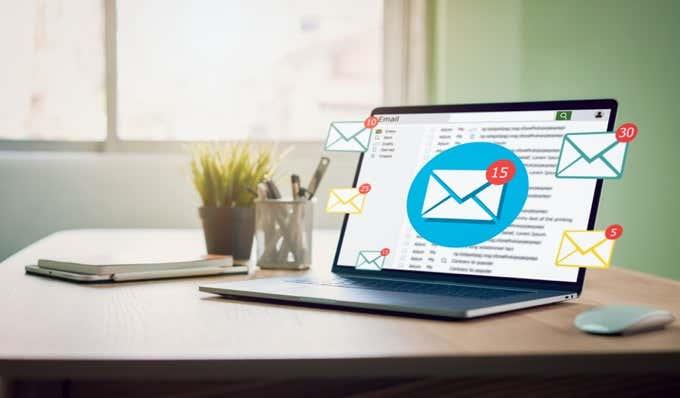
Trieu quan voleu respondre al vostre correu electrònic i centreu-vos a treballar només en aquests moments. En donar-vos uns terminis i establir períodes per gestionar el correu electrònic, reduïu la quantitat de temps que passeu a la safata d'entrada per poder centrar-vos en tasques més importants. Si decidiu tractar-ho a principis de l'hora, centreu-vos a respondre primer els correus electrònics urgents i, a continuació, gestioneu la resta des d'allà.
En posar en pràctica aquests mètodes, aviat podreu aconseguir el control total de la vostra safata d'entrada. Si ja és un embolic, reserva mitja hora al dia per ordenar els correus electrònics que ja tens i determinar si són importants o no. Respon als que ho necessitin, elimina els que no.
Pot ser que trigui una mica de temps, però els filtres , les safates d'entrada designades i altres eines us ajudaran a arribar a Inbox Zero, i trobareu quines tècniques us ajudaran millor a quedar-s'hi.